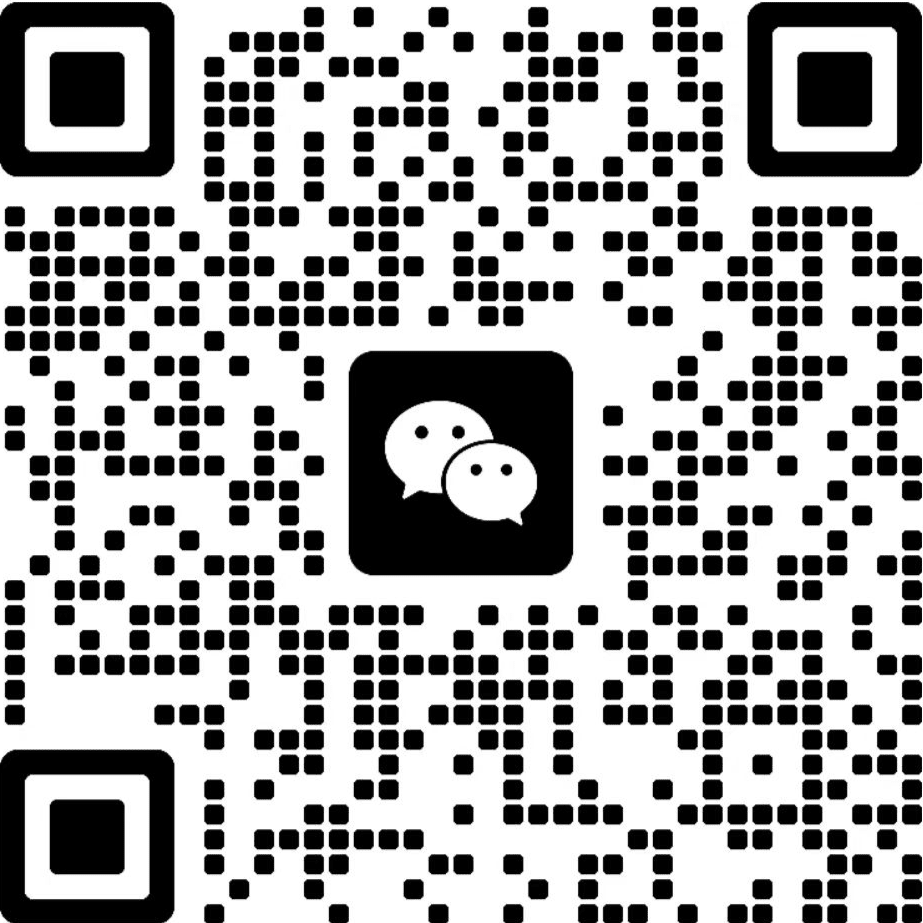cog-comfyui:有效配置和运用ComfyUI工作流
精确控制ComfyUI工作流以优化你的创意项目
直达下载
返回上一页
描述
cog-comfyui,高效使用ComfyUI工作流,从API JSON的导出到工作流的运行,全面提升你的创意项目效率。
介绍
ComfyUI工作流的使用方法
1. 获取API JSON
要开始使用ComfyUI工作流,首先需要获取适用于API的JSON文件。这个文件与通常分享的JSON版本不同,它不包含有关节点的视觉信息等。
- 打开ComfyUI设置,启用“Enable Dev mode Options”。
- 将你的工作流加载到ComfyUI中。
- 使用“Save (API format)”按钮导出你的API JSON文件。
2. 准备输入文件
如果你的模型需要输入文件,如img2img或controlnet所需的图片,有以下三种方式处理:
使用URL
- 修改API JSON文件,将图片路径指向一个URL。 例如,将
"image": "/your-path-to/image.jpg"改为"image": "https://example.com/image.jpg"。
上传单个输入文件
- 当运行模型时,也可以上传一个输入文件。
- 这个文件将保存为input.[extension],例如input.jpg。它将被放置在ComfyUI输入目录中,因此你可以在工作流中引用
"image": "image.jpg"。
上传一个zip或tar文件
这些文件将被下载并解压到输入目录。
例如,一个包含
my_img.png和
references/my_reference_01.jpg的zip文件,在工作流中可能被引用为:
"image": "my_img.png", "directory": "references",
3. 运行你的工作流
更新所有输入后,你现在可以运行你的工作流。一些工作流会保存临时文件,例如预处理的controlnet图片。你也可以通过启用return_temp_files选项来返回这些文件。
本地开发
- 克隆仓库:
git clone --recurse-submodules https://github.com/fofr/cog-comfyui.git - 运行脚本安装所有自定义节点:
./scripts/clone_plugins.sh
在你的Cog容器内运行Web UI
- GPU机器:启动Cog容器并暴露8188端口:
sudo cog run -p 8188 bash - 在Cog容器内:现在我们已经可以访问Cog容器,启动服务器,绑定到所有网络接口:
cd ComfyUI/python main.py --listen 0.0.0.0 - 本地机器:使用GPU机器的IP和暴露的端口(8188)访问服务器:
http://<gpu-machines-ip>:8188
当你访问 http://<gpu-machines-ip>:8188 时,你将看到经典的ComfyUI Web表单界面!
通过精确地控制输入和输出,就能够将创意念头迅速转化为实际可见的成果。特别是在使用API JSON进行自定义配置时,虽然起初感觉有些复杂,但一旦熟悉了操作流程,便能感受到这种方式带来的高效与便捷。此外,上传文件和调整路径的选项也让整个工作流程更加顺畅。不得不说,ComfyUI的开发者真的考虑到了用户的方方面面,如果你也在寻求一个能够提供高效、灵活创作体验的工具,ComfyUI绝对值得一试。
×
直达下载
×
初次访问:反爬虫,人机识别